MAMP、wordpress安装
p.p1 { margin: 0.0px 0.0px 0.0px 0.0px; text-align: center; font: 12.0px Helvetica }
p.p4 { margin: 0.0px 0.0px 0.0px 0.0px; font: 12.0px Helvetica; color: #0079cd }
p.p11 { margin: 0.0px 0.0px 0.0px 0.0px; font: 12.0px "Times New Roman"; min-height: 15.0px }
p.p14 { margin: 0.0px 0.0px 0.0px 48.0px; font: 12.0px "Times New Roman"; min-height: 15.0px }
p.p15 { margin: 0.0px 0.0px 0.0px 0.0px; font: 24.0px "Times New Roman"; min-height: 27.0px }
p.p16 { margin: 0.0px 0.0px 0.0px 0.0px; text-align: justify; font: 12.0px "Times New Roman"; min-height: 15.0px }
li.li2 { margin: 0.0px 0.0px 0.0px 0.0px; font: 12.0px Helvetica }
li.li3 { margin: 0.0px 0.0px 0.0px 0.0px; font: 12.0px "PingFang SC" }
li.li4 { margin: 0.0px 0.0px 0.0px 0.0px; font: 12.0px Helvetica; color: #0079cd }
li.li5 { margin: 0.0px 0.0px 0.0px 0.0px; font: 12.0px Helvetica; color: #1a1a17 }
li.li6 { margin: 0.0px 0.0px 0.0px 0.0px; font: 12.0px SimSun; color: #1a1a17 }
li.li7 { margin: 0.0px 0.0px 0.0px 0.0px; font: 12.0px "MS Mincho"; color: #1a1a17 }
li.li8 { margin: 5.0px 0.0px 5.0px 0.0px; line-height: 20.2px; font: 12.0px "MS Mincho"; color: #1a1a17 }
li.li9 { margin: 5.0px 0.0px 5.0px 0.0px; line-height: 20.2px; font: 12.0px Helvetica; color: #1a1a17 }
li.li10 { margin: 0.0px 0.0px 0.0px 0.0px; line-height: 20.2px; font: 12.0px "MS Mincho"; color: #1a1a17 }
li.li12 { margin: 0.0px 0.0px 0.0px 0.0px; font: 12.0px "Times New Roman"; color: #0079cd }
li.li13 { margin: 0.0px 0.0px 0.0px 0.0px; font: 12.0px Consolas; color: #1a1a17 }
span.s1 { font: 12.0px "PingFang SC" }
span.s2 { font: 12.0px SimSun }
span.s3 { font: 12.0px Helvetica }
span.s4 { color: #000000 }
span.s5 { font: 12.0px "PingFang SC"; color: #000000 }
span.s6 { text-decoration: underline }
span.s7 { font: 12.0px "MS Mincho" }
span.s8 { font: 12.0px "MS Mincho" }
span.s9 { }
span.s10 { font: 12.0px SimSun }
span.s11 { font: 12.0px Helvetica }
span.s12 { font: 12.0px SimSun; color: #000000 }
span.s13 { font: 10.5px Consolas }
span.s14 { font: 12.0px Helvetica; color: #000000 }
span.s15 { font: 12.0px "PingFang SC"; color: #000000 }
span.s16 { font: 12.0px "Times New Roman"; text-decoration: underline }
span.s17 { font: 12.0px Helvetica; color: #000000 }
span.s18 { font: 12.0px "PingFang SC" }
span.s19 { font: 12.0px "Times New Roman" }
span.Apple-tab-span { white-space: pre }
ol.ol1 { list-style-type: decimal }
ol.ol2 { list-style-type: lower-alpha }
ol.ol3 { list-style-type: lower-roman }
MAMP、Wordpress
一、MAMP
1、简介
1.1、MAMP:本地服务器环境的OS X软件(windows用的是WAMP,原理差不多)
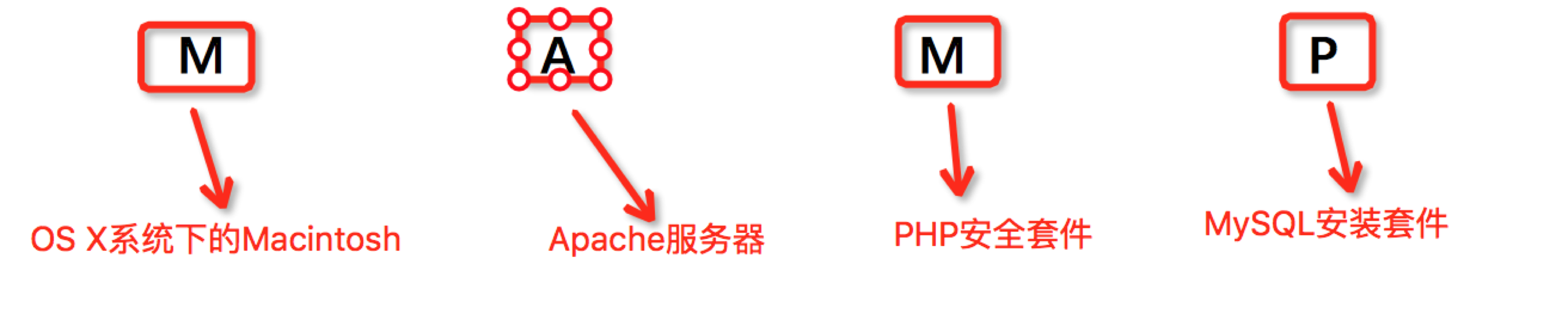
1.2、Apache、MySQL、PHP、Postfix等服务器软件,如果安装了MAMP,等同于全部安装了
1.3、可以集中管理和调整运行环境:PHP多版本的切换、imagemagick图形处理工具、动态的DNS、虚拟服务器、phpMyAdmin等等工具
1.4、支持一健安装WordPress、Joomla、Drupal等开源应用
2、系统要求:Mac OS X 10.4及以上的版本
3、下载MAMP(MAMP是免费的;MAMP pro是需要注册码的,也可以通过购买来注册。因为刚开始使用,就先试用MAMP试试水)
3.1、访问 https://www.mamp.info/en/ 网站,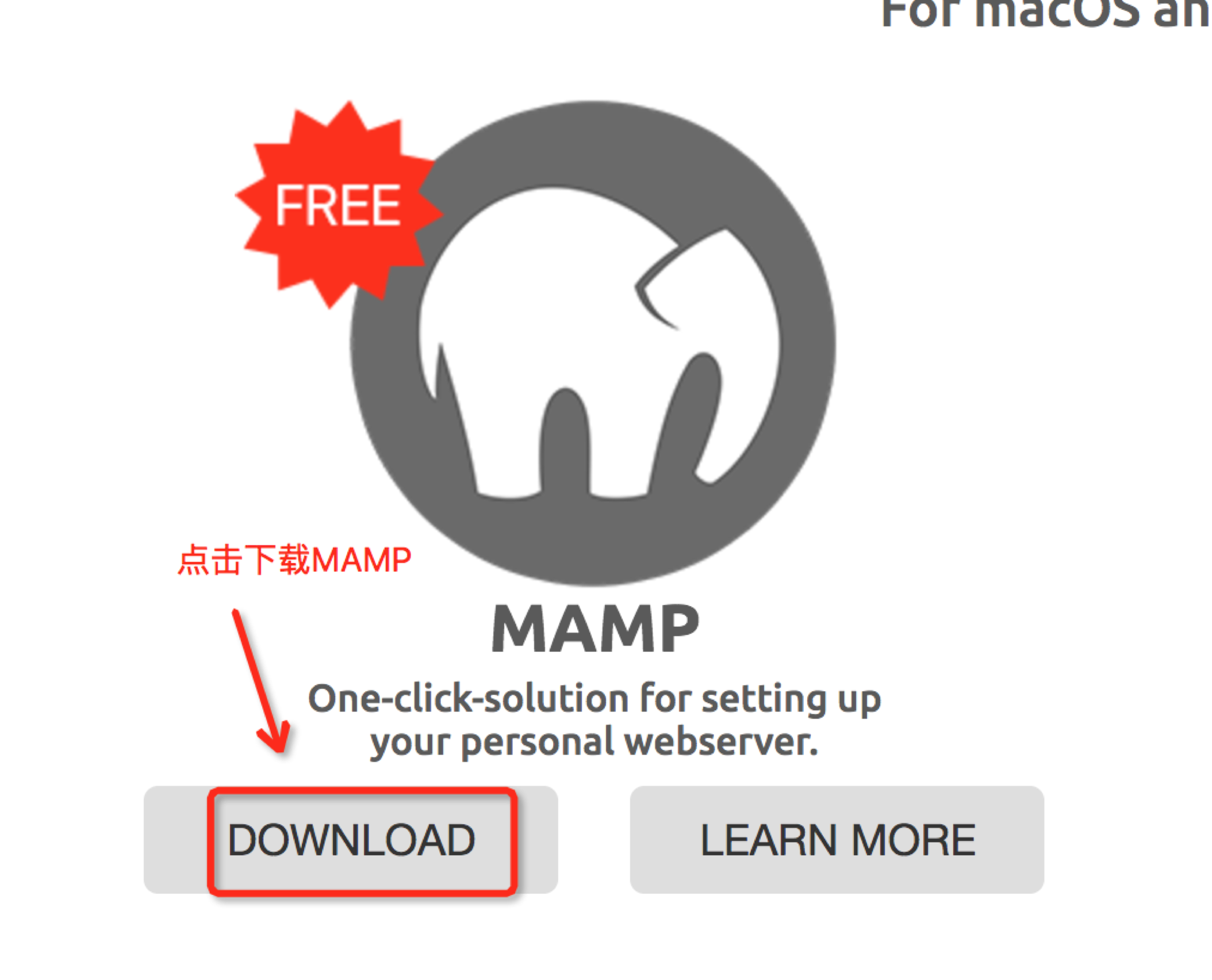
3.2、下载完毕之后,打开我们刚才下载.dmg文件,将MAMP拖到Applications文件夹中进行安装
4、设置MAMP
4.1、端口的设置
4.1.1打开MAMP(并不是打开MAMP pro),选择 Preferences 标签,会看到端口(Ports)的设定。
默认 Apache 端口是 8888,如果不修改,就意味着需要通过 http://localhost:8888/ 访问。你也可以改成其他(例如改成 80),
但是缺点是,你每次都需要输入密码(电脑解锁的密码)。
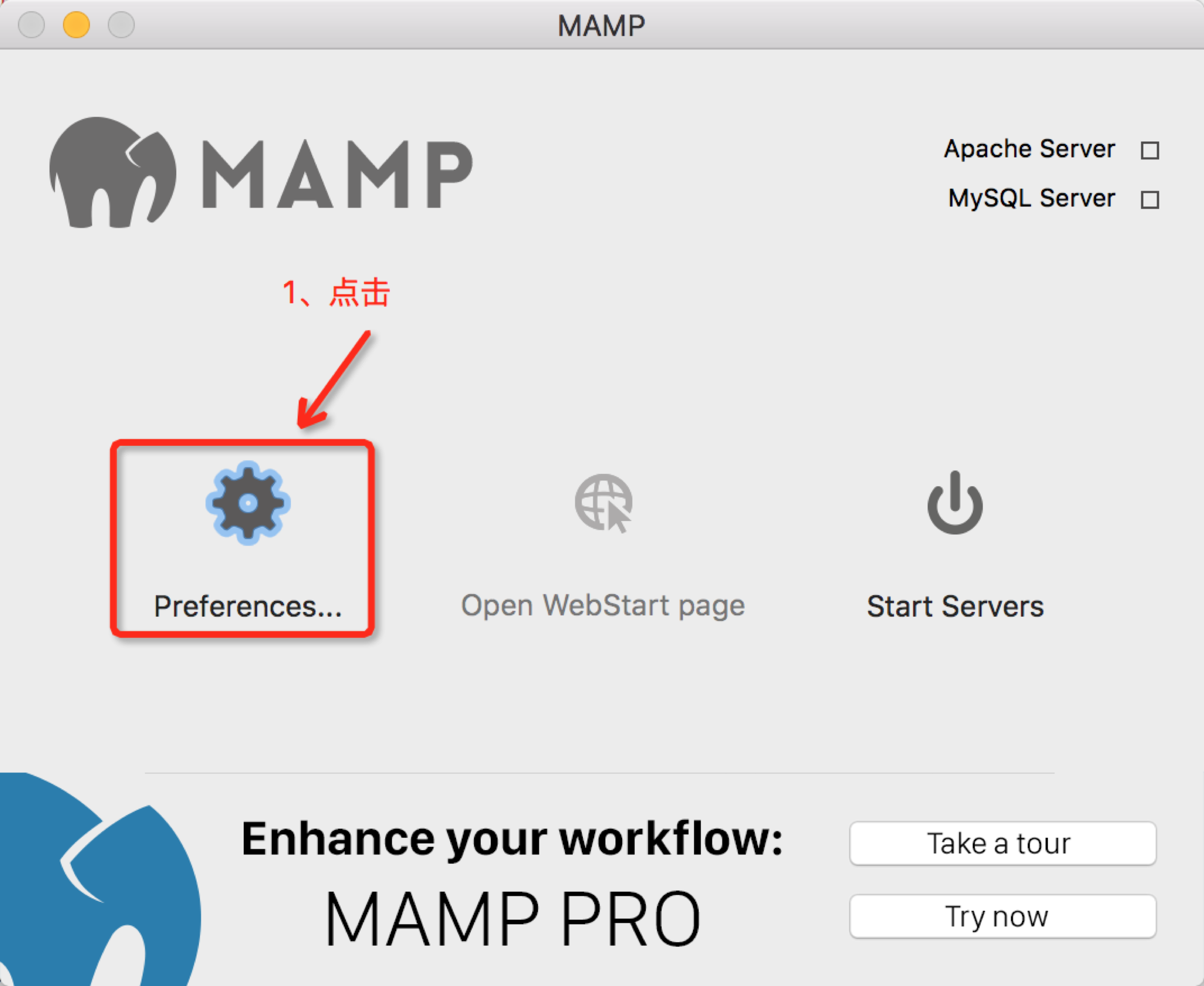
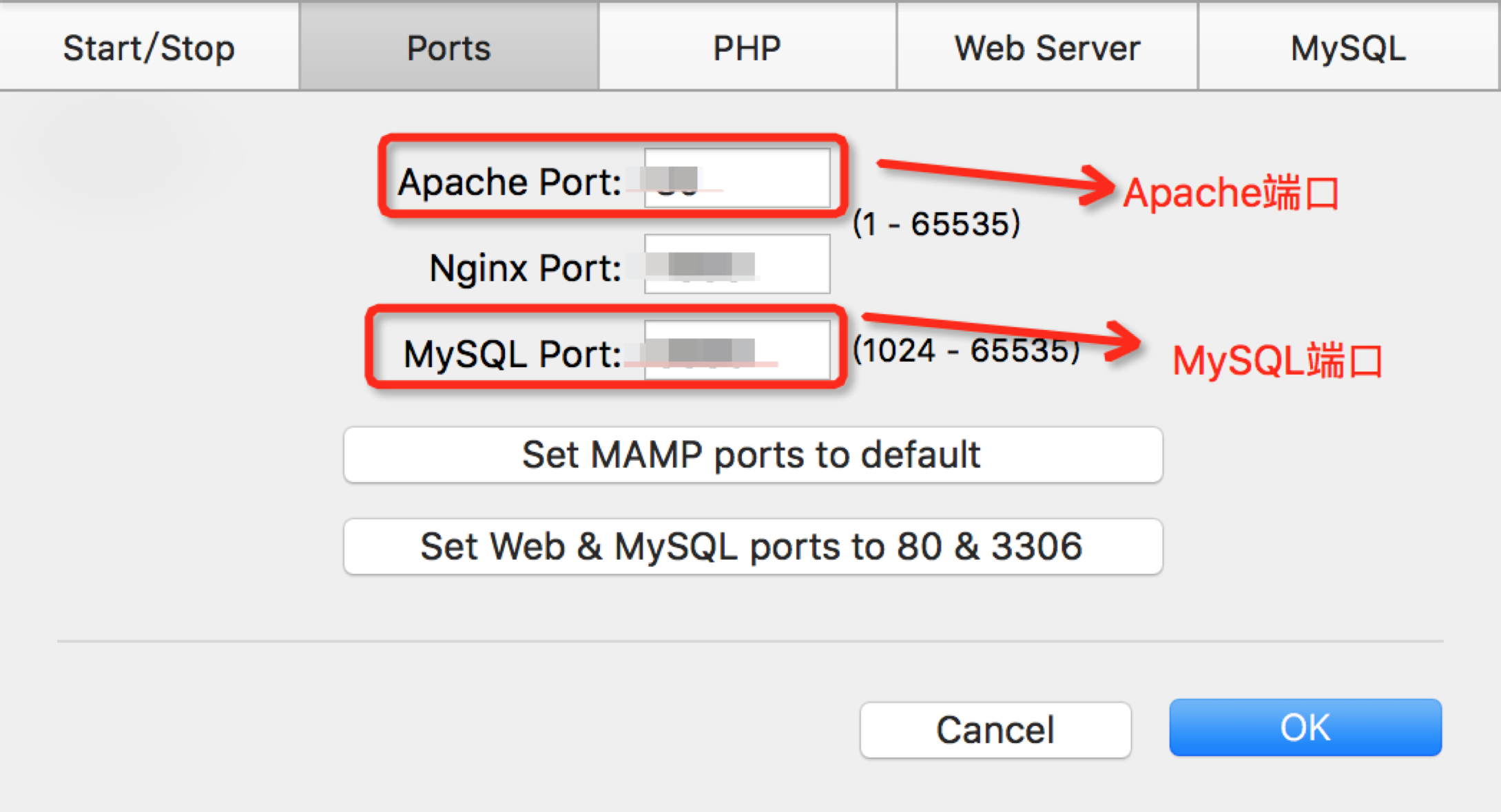
- 4.1.2、在 PHP 标签选择 PHP 5.2.4 以上版本即可(WordPress 3.2 的最低需求)
-
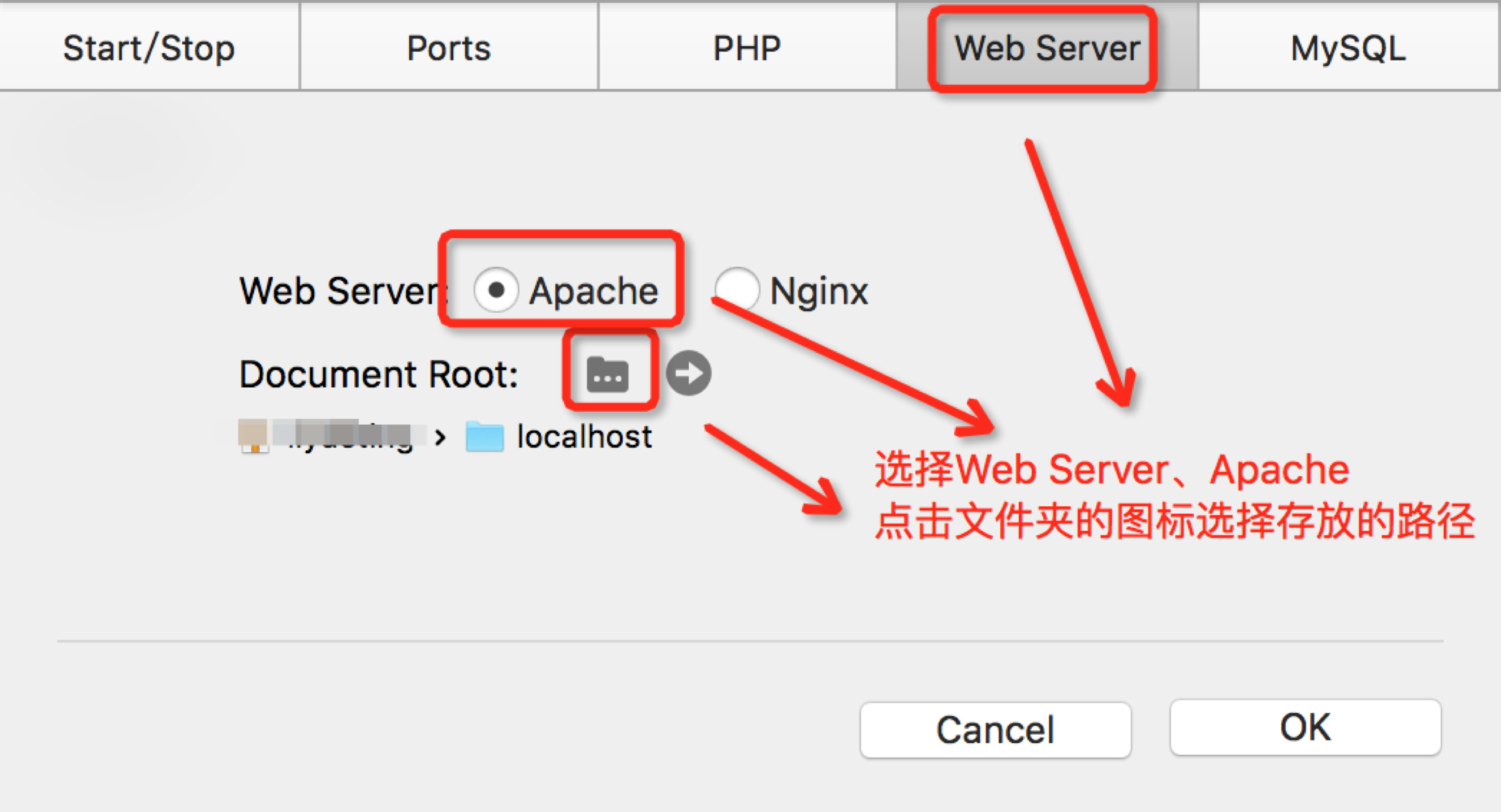
4.1.3、在 Apache 标签,选择文件的存放地点,这个可以任意修改。(存放的地点需要记住,后面需要用到)
4.1.4、点击OK完成设定
5、打开MAMP服务并创建数据库
5.1、点击 Start Servers,稍等片刻,发现红灯变成绿灯,说明服务开启成功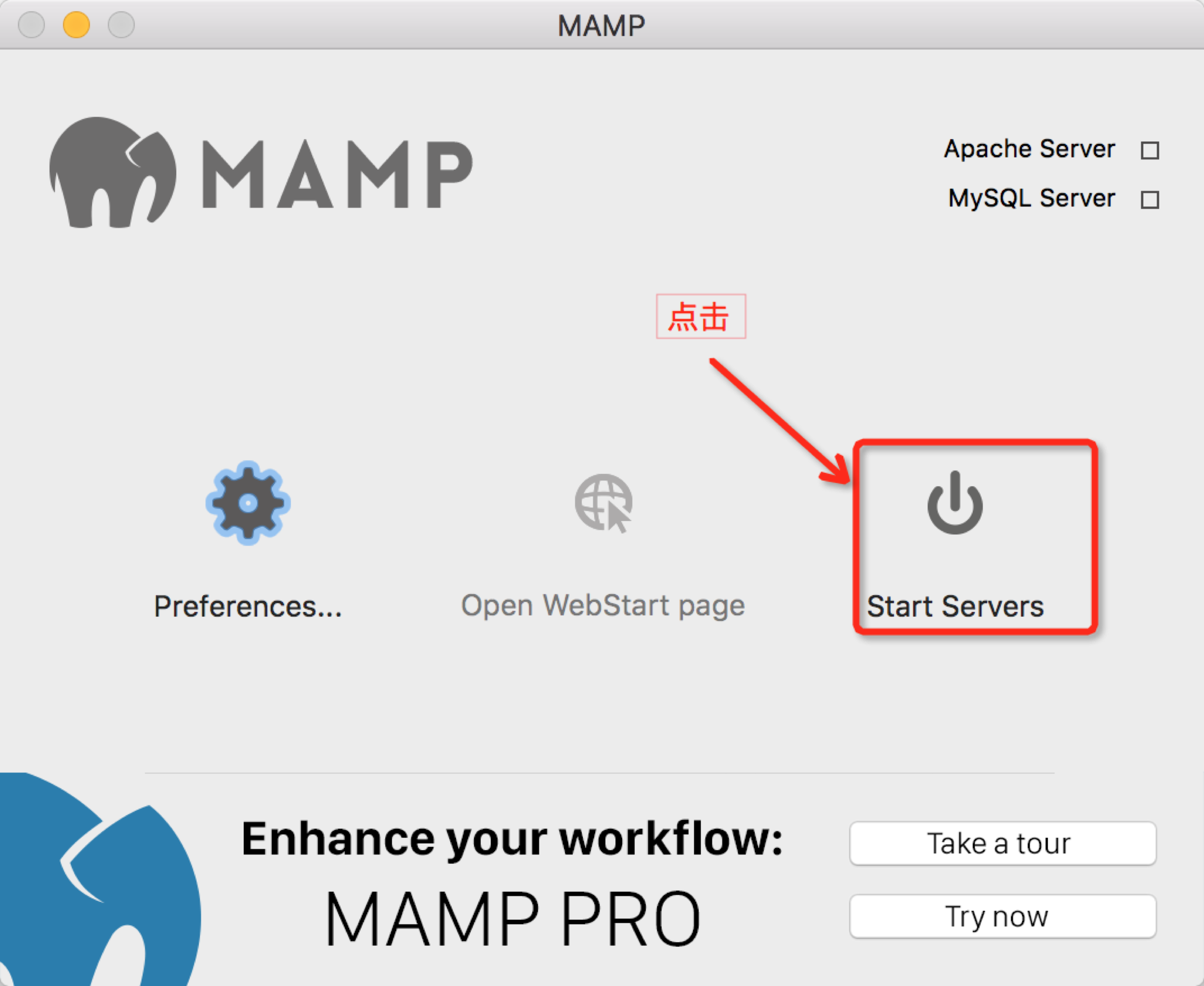
5.2、开启后,应该自动出现 MAMP 的起始页(如果没有出现,点击 Open Start Page 按钮。
5.3、在开启的网页中选择 phpMyAdmin,然后选择“数据库”标签。在“新建数据库”中给你的数据库起一个名字(例如我用 wordpress),填好后直接点“新建”。
二、安装 WordPress
1、访问 https://wordpress.org/download/ 下载Wordpress
2、下载完毕之后,将下载下来的包解压之后,将Wordpress文件夹放在前面设置Apache标签的文件夹后面,
比如说在前面设置Apache的路径是:/Users/renfei/Documents/localhost,直接将解压好的Wordpress文件拖动到localhost文件中,
即:/Users/renfei/Documents/localhost/wordpress
3、启动MAMP,访问localhost(我之前 port--Apache port设置为80,就应该访问为 localhost:80/wordpress )
4、访问之后点击[现在开始](图1),选择语言(图2),输入数据库名、用户名、密码、数据库主机、表前缀
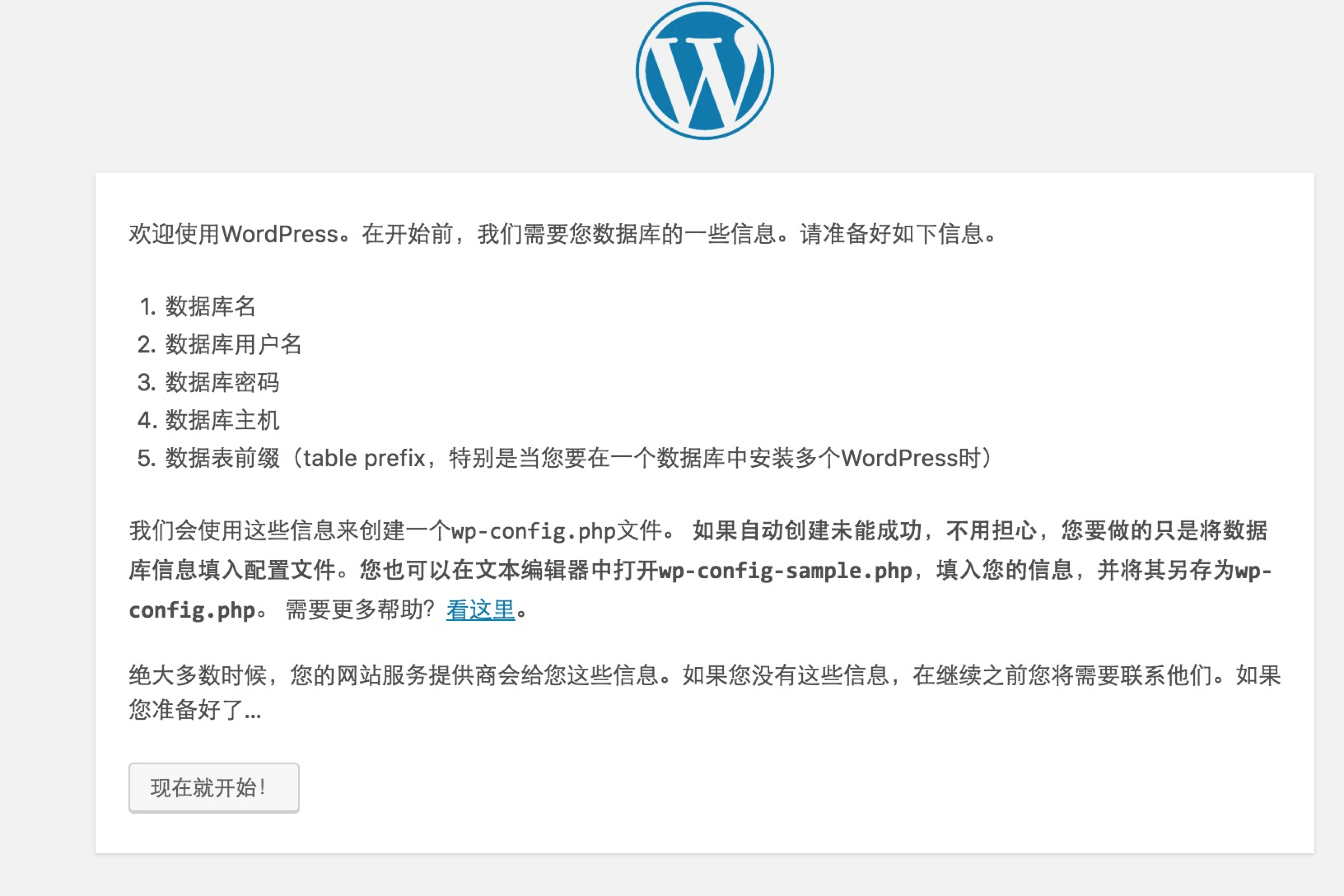
5、注意提示:
6、如果点击[提交],一直提示“建立数据库连接时出错” 就可以根据前面一步的提示来进行操作
备注:以上部分信息参照http://www.phperz.com/article/14/1115/34009.html http://blog.csdn.net/meegomeego/article/details/13289421
MAMP、wordpress安装的更多相关文章
- WordPress安装官方文档教程
01.可访问的网址 02.目录和软件 包括: 访问 web服务器 (通过 shell 或者 FTP)的权限 一个 文本编辑器 一个 FTP客户端 (如果你需要在一个远程服务器上安装WordPress) ...
- 将WordPress安装在网站子目录的相关问题
May182013 将WordPress安装在网站子目录的相关问题 作者:xieyc 发布:2013-05-18 00:11 字符数:3423 分类:站长 阅读: 12,054 次 ...
- 如何给WordPress安装百度统计代码
1.注册并登录百度统计,点击页面顶部的“网站中心”,然后点击右上角“+ 新增网站”,填写网站域名确定后,点击“复制代码”:2.登录 WordPress 后台,点击左侧导航栏“外观”里的“编辑”,然后点 ...
- wordpress安装,创建配置文件无反应
wordpress安装时,点击“创建配置文件”无反应,可以手动创建wp-config.php, 打开wp-config-sample.php,配置相关信息,然后将文件改名为wp-config.php上 ...
- wordpress安装地址与博客地址
可千万别乱改动你的wordpress安装地址和博客地址 一月 27th, 2009 Posted in web学习, 博客建设 | 12 Comments » 我最近一个月学习数据库的一些使用,把他爱 ...
- WordPress安装到zen-cart产品页中
把WordPress安装到zen-cart一个子目录里吧,设置好固定连接等这个文件/includes/templates/template_default/templates/tpl_product_ ...
- wordpress安装五步法
原文链接: 下载并解压缩WordPress程序安装包 在你的网页服务器上为WordPress创建一个数据库, 并且创建一个MySQL 拥有所有权限可以进入和修改的用户 重命名 wp-config-sa ...
- 记一次WordPress 安装的过程
安装WordPress你我他大家都会,记得10年的时候,哥已经玩转WordPress.dedecms.sns,那为何现在要记一次WordPress安装过程呢? 因为现在不会了! 之前安装都是在Wind ...
- 记一次wordpress安装过程中遇到的问题及解决办法
Q:无法建立目录wp-content/uploads/2017/03.有没有上级目录的写权限?A:执行chmod 777 wp-content/ 提升目录权限 Q:安装主题或安装插件的时候,用到FTP ...
- Wordpress安装Redis为网站加速
前面我们讲了宝塔Linux面板安装Redis,现在我们来举一些例子来看看redis的实际运用,比如Wordpress安装Redis为网站加速,下面就跟着ytkah一起来操作一下. 第一,下载predi ...
随机推荐
- 广告基本知识-ROI分解
任何一个在线广告系统,都面临ROI的问题,对于Invest,我们先不考虑,因为对于流量有多种方式可以买回,也无法优化(当然在RTB的时候是可以优化的).Return是主要优化的方向,Return=点击 ...
- .NET接口和类 反射的差异性发现
1 背景 在项目中使用反射,反射出某类型的所有属性(Property)和对应的属性值.起初为了性能考虑在模块首次加载就反射类型的所有属性并将其存入字典.根据一般的编程规范——基于接口编程,所以首次传入 ...
- 在C#中模拟Javascript的setTimeout方法
在C#中模拟Javascript的setTimeout方法 背景 每种语言都有自己的定时器(Timer),很多人熟悉Javascript中的setInterval和setTimeout,在Javasc ...
- Arduino 各种模块篇 摇杆模块
Arduino的另外几种模块,我们常见的joystick摇杆模块. 用起来很爽,摇杆 有X,Y轴可调 这里有一篇非常想尽的示例代码: http://www.geek-workshop.com/foru ...
- SSD Buffer Pool Extension
SSD Buffer Pool Extension 简介 SQL Server 2014中另一个非常好的功能是,可以将SSD虚拟成内存的一部分,来供SQL Server数据页缓冲区使用.通过使用SSD ...
- 小C的树(Treap节点删除)[70/100]
用Treap暴力模拟,调常数~ 好了,接下来说一下Treap中的删除操作 Step 1:先找到这个结点. Step 2:如果它的儿子≤1,用它儿子替它 否则 把之后做根节点的儿子旋转到根 回到Step ...
- Windows 8.1 Preview的新功能和新API
http://msdn.microsoft.com/en-us/library/windows/apps/bg182410 App打包 新的App程序包将使App的提交更简单.资源包可以让你提供附加的 ...
- [Thinkbayes]贝叶斯思维读书笔记-1-贝叶斯定理
使用贝叶斯定理,目前来看最重要的一点在于假设.就是未知事件已知化,同时也要注意假设的全程性,不能从中开始新的假设,这种假设往往是不全面的. 我自己找到的假设的方法有两种,一种是命名,一种是时序.全程性 ...
- Java开发工具箱-JDK的安装与配置
一.JDK.JRE 术语名 缩写 解释 Java Development Kit JDK Java程序员用的工具包 Java Runtime Enviroment JRE Java程序的运行环境 二. ...
- go CD 用虚拟机快速增加一个新agent
背景 最近项目在用go CD做持续交付.为了最大化利用硬件,所有的agent都是用的vbox的虚拟机.随着pipelines的增加,就需要增加更多的agent. 步骤 为了快速增加新的agent,最简 ...
